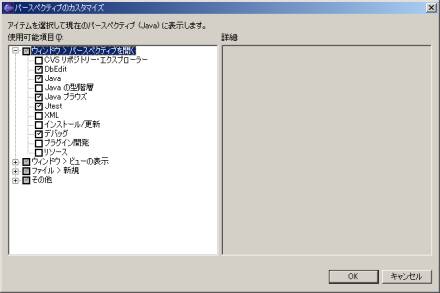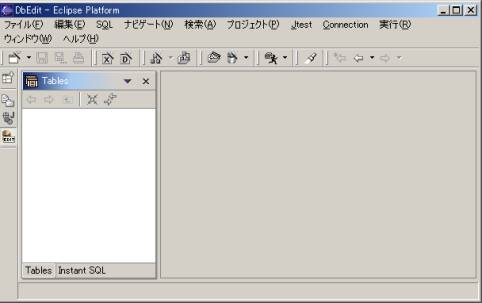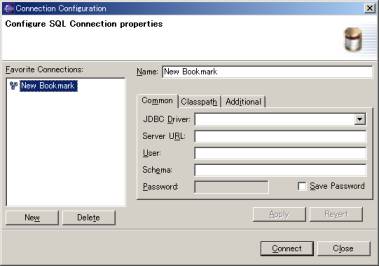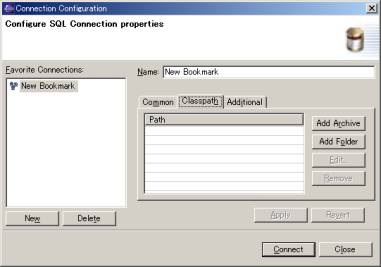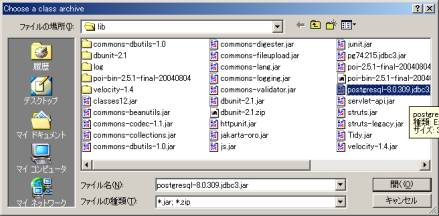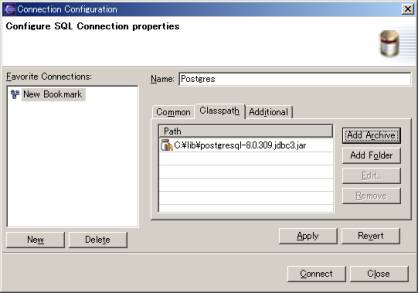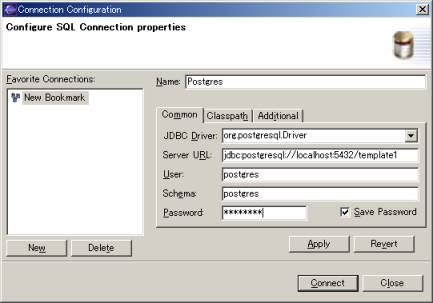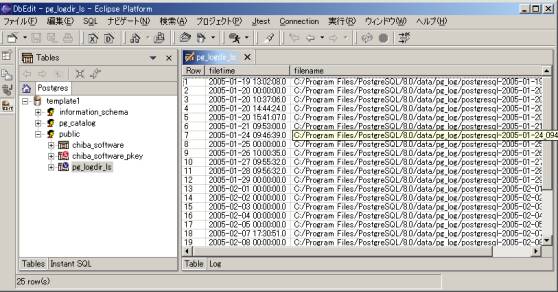eclipseプラグインDBEdit設定
作成者 城風敏彦 2005/05/02
まえがき
eclipseでDBを操作したい場合、Microsoft Acessを使うことが多い。
Officeのライセンスがないとお手上げであったが、近年はeclipseからも
操作できるようになった。
それがDBEditであり、本文でPostgreSQLとの接続方法を解説する。
eclipseプラグイン環境設定については、
eclipseとJ2EE関連プラグインインストール
を一読すると理解が早い。
インストール
http://sourceforge.net/projects/dbedit
から、dbedit_1.0.2.bin.dist.zipをダウンロードする。
以後の解説に用いるPostgreSQLのドライバーはPostgreSQLサーバーをインストールすれば、
postgresql-8.0.309.jdbc3.jar などの名前で一緒にインストールされる。
インストールしたサーバーからコピーしてくるのが普通である。
http://jdbc.postgresql.org/download.htmlからもドライバーだけインストールできる。
OracleのJDBCドライバはOracleクライアントに付属しているし、Oracleのページからドライバーだけダウンロードできる。
dbeditのzipを解凍してできる、dbedit_1.0.2.bin.dist\plugins 以下の4つのフォルダを
eclipseのpluginフォルダにコピーして、eclipseを再起動する。
設定
ウィンドウ>パースペクティブのカスタマイズ で以下のようにDbEditにチェックをいれる。
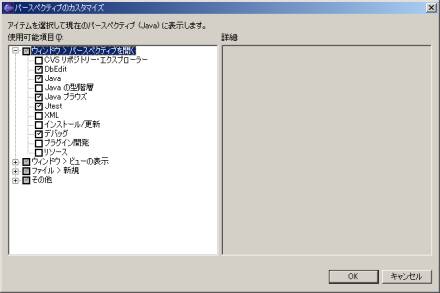
「OK」
ウィンドウ>パースペクティブを開く>DbEdit
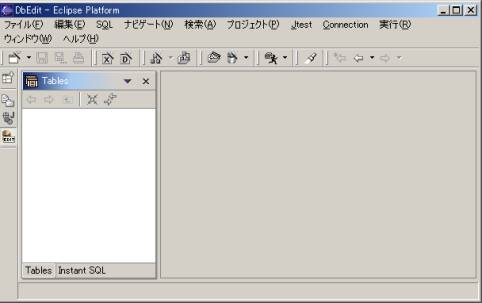
Tablesフレームで、右クリック>New>Connection
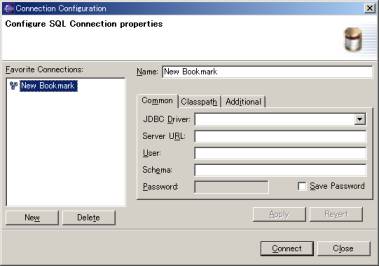
Classpathタブをクリック
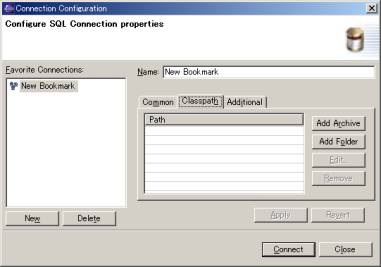
NameをPostgresに変更し、Add Archiveをクリック、
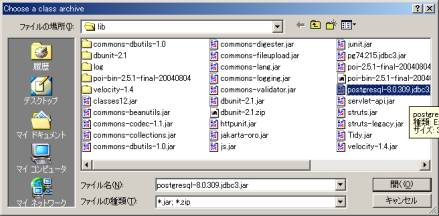
postgresql-8.0.309.jdbc3.jar を選んで「開く」。
ここでは、c;\libにコピーしたjarを指定しているが、C:\Program Files\PostgreSQL\8.0\jdbc を直接指定しても良い。
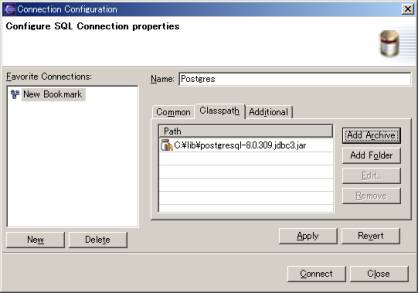
Commonタブをクリック
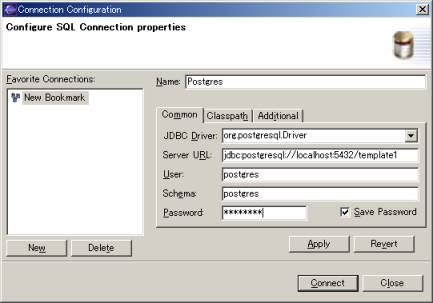
上のように、接続情報を入力して、「Connect」
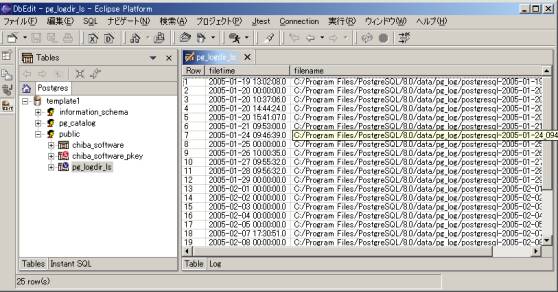
temlate1をクリックしていくと、上のようにテーブルが見える。
テーブルをクリックすれば、内容が見える。